注意: Microsoft 365 应用和服务不再支持 Internet Explorer 11 。 了解详细信息。 请注意, Internet Explorer 11 仍保留为受支持的浏览器。 Internet Explorer 11 是 Windows 操作系统的一个组件,遵循安装它的产品的 生命周期策略 。
在 PowerPoint 网页版 和 Microsoft 365 专属 PowerPoint 中,你可以插入 YouTube 和 Vimeo 在线视频。 如果你有 Microsoft 365 个组织帐户 (版本 1907 或更高版本), 你还可以插入来自 Microsoft Stream 的在线视频,这是一个为企业提供的视频服务。
在其他版本的 PowerPoint 中,YouTube 视频是可插入的唯一联机视频。
如果希望 PowerPoint 支持来自其他频道的视频,我们鼓励你通过单击“帮助”>“反馈”>“我有建议”来提出功能建议。
错误:“PowerPoint 无法插入来自此嵌入代码的视频”
若要嵌入视频,请使用以http 开头的视频 URL 或嵌入以<iframe 开头和以</iframe>结尾的代码:
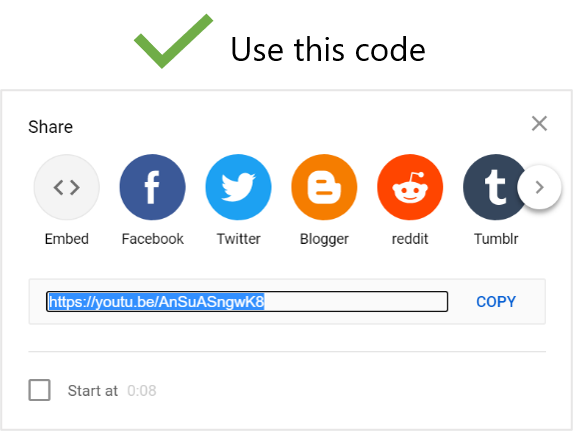
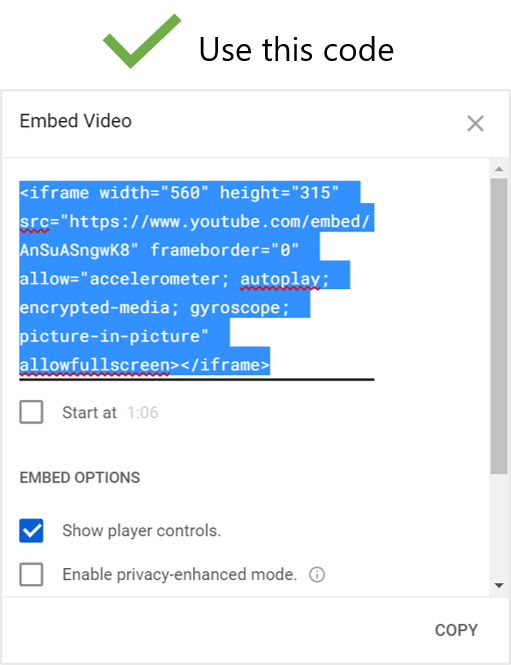
请参阅以下过程,了解如何复制 YouTube 的嵌入代码。
嵌入 YouTube 视频
-
查找要插入的 YouTube 视频。
-
在视频帧下方,单击共享。

-
单击复制。
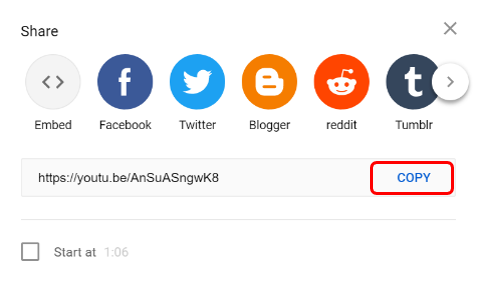
-
在 PowerPoint 中,单击“ 插入 > 视频 > 联机视频”。 右键单击“来自视频嵌入代码”框,单击“粘贴”以粘贴嵌入代码,然后单击箭头。
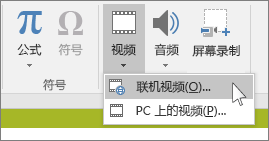
-
在“幻灯片放映”选项卡上,单击“从当前幻灯片开始”以查看和播放嵌入的视频。 首次播放时,可能需要单击视频占位符以显示预览图像。
如果未正确嵌入视频,请阅读在 PowerPoint 中使用 YouTube 功能的要求,并确保所用 PowerPoint 版本安装了必要的更新。
疑难解答:获取适当的 Internet Explorer 版本
PowerPoint 要求 Internet Explorer 中的视频播放技术能够播放嵌入在幻灯片中的视频。
-
在 Windows 7、Windows 8/8.1 和 Window 10 上使用 Internet Explorer 11。
-
在 Windows Vista 上使用 Internet Explorer 9 Service Pack 2。
播放视频期间不需要打开 Internet Explorer 本身,PowerPoint 只是在播放视频时使用其基础技术。
在 Microsoft 365 Mac 版专属 PowerPoint 或 PowerPoint 2019 for Mac 中,你可以在幻灯片中插入 YouTube 或 Vimeo 的在线视频。
在 Microsoft 365 Mac 版专属 PowerPoint 中,你还可以插入来自 Microsoft Stream 的在线视频,这是一个为企业提供的视频服务 — 组织内的员工可以上传、查看并与他人分享视频。 此功能需要 Microsoft 365 Mac 版专属 PowerPoint 版本 16.27 或更高版本。
在PowerPoint 2016 for Mac中,你可使用名为“Web 视频播放器”的加载项插入 YouTube 或 Vimeo 的视频。
有关所有这些选项的说明,请参阅插入来自 YouTube 或其他网站的视频。
很抱歉,但 PowerPoint for Mac 2011 不支持插入在线视频。







